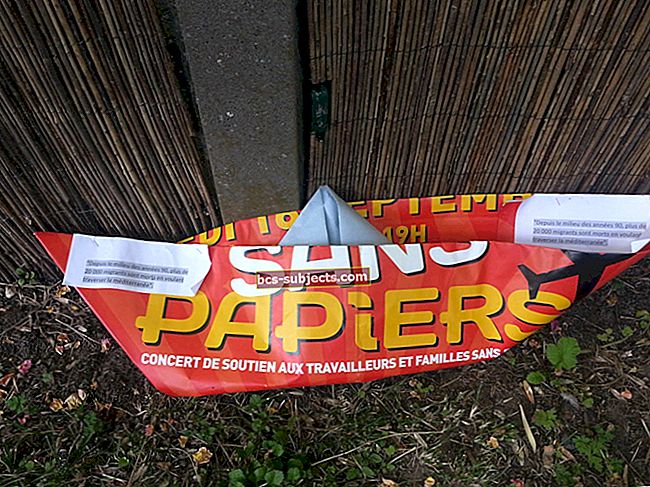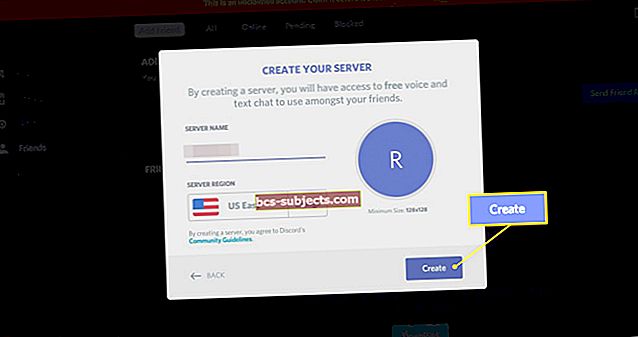Zobrazuje váš Mac fotografie ve špatném pořadí? Aplikace Fotky obvykle vše chronologicky uvádí, takže nemusí být v pořádku, protože u některých fotek je nesprávné datum a čas.
K tomu může dojít, když fotografujete v jiném časovém pásmu nebo používáte jiný fotoaparát. Může se to dokonce stát, když vám někdo pošle fotografie bez připojených informací o datu nebo čase.
Nebojte se: Je snadné to opravit. Ukážeme vám, jak přesně změnit datum a čas u fotografií mimo pořadí, aby se zobrazovaly na správném místě.
Jak zobrazit datum a čas pro fotografie v macOS Catalina
Poklepáním na obrázek zobrazíte jeho datum a čas v horní části aplikace Fotografie ve vašem počítači Mac. Případně zvýrazněte fotografii a stiskněte Cmd + I nebo jděte na Okno> Informace pro zobrazení všech souvisejících metadat.
Metadata zahrnují všechny základní informace o určitém souboru: datum a čas vytvoření, geografické umístění, použité nastavení fotoaparátu a další. Můžete si zobrazit metadata fotografií také na iPhonu, ale není to tak jednoduché.
 Zobrazte datum a čas z horní části Fotky nebo otevřete Informační okno.
Zobrazte datum a čas z horní části Fotky nebo otevřete Informační okno. Když vyberete Fotky z postranního panelu v aplikaci Fotky se zobrazuje celá vaše knihovna v chronologickém pořadí. Pokud nějaké obrázky nejsou na místě, musí mít uložené nesprávné datum a čas.
Porovnejte neuspořádané fotografie na Macu s těmi, které jsou v jejich okolí, a zjistěte, co je s datem a časem špatně. Často zjistíte, že celá skupina fotek je po stejné době zastaralá; mohou být o hodinu napřed, o dva dny pozadu nebo dokonce o tři roky dříve.
 Zkontrolujte datum a čas fotografií z informačního okna.
Zkontrolujte datum a čas fotografií z informačního okna. K tomu obvykle dochází, protože fotoaparát, na kterém jste tyto fotografie pořídili, měl nesprávné nastavení data a času. Možná jste změnili časové pásmo, ale neaktualizovali jste fotoaparát nebo iPhone, aby tuto změnu odrážely.
Je snadné to zkontrolovat zobrazením časového pásma také pro vaše fotografie.
Jak zobrazit časové pásmo uložené na vašich fotografiích
Můžete změnit formát data a času, který aplikace Photos používá, aby také zobrazovala časové pásmo. Někdy je tak zřejmé, že vaše fotografie nejsou v pořádku, protože některé z nich jsou uloženy ve špatném časovém pásmu.
- Na počítači Mac otevřete Jablko menu a přejděte na Předvolby systému> Jazyk a oblast.
- Klepněte na Pokročilý ve spodní části okna a přejděte na Časy záložka.
- Přetáhněte ikonu Časové pásmo pole do Střední pole, aby Fotky zobrazovaly také časová pásma.
 Přetažením různých prvků vytvoříte preferovaný formát.
Přetažením různých prvků vytvoříte preferovaný formát. Jak změnit datum a čas pro fotografie v macOS Catalina
Nyní víte, které fotografie mají nesprávné datum a čas. Vše, co musíte udělat, je upravit metadata a opravit je. Doufejme, že jste přesně zjistili, jaké úpravy je třeba provést:
- Jsou fotografie uloženy ve špatném časovém pásmu?
- Je skupina fotografií na určitou dobu dopředu nebo dozadu?
- Nebo existuje několik samostatných fotografií, které musíte upravit zvlášť?
Pokud je několik fotek se stejnou dobou v čase, můžete pro tyto fotografie změnit datum a čas najednou. Nejprve je musíte vybrat všechny. Držet Posun pro výběr souvislých fotografií nebo Cmd k výběru nesouvislých fotografií.
Chcete-li změnit datum a čas pro vybranou fotografii nebo fotografie, přejděte na Obrázek> Upravit datum a čas. V zobrazeném vyskakovacím okně vyberte jednotku času, kterou potřebujete změnit, a pomocí šipek ji změňte.
 Zadejte správné datum a čas nebo jej upravte pomocí šipek.
Zadejte správné datum a čas nebo jej upravte pomocí šipek. Poznámka: Pokud jste vybrali více fotografií, proveďte úpravy a opravte datum a čas zobrazené fotografie. Na všechny ostatní fotografie se použije stejný časový posun, aniž by bylo nutné všechny fotografie měnit přesně ve stejnou dobu.
Jakmile upravíte datum a čas, všechny vaše fotografie by se měly na vašem Macu zobrazit ve správném pořadí, i když může být nutné provést jemné úpravy, aby úpravy byly správné. Tyto změny by se měly synchronizovat také s vaší knihovnou iCloud Photos, pokud ji používáte.
 Vypadá vaše fotokniha stejně dobře? Obrazový kredit: Apple
Vypadá vaše fotokniha stejně dobře? Obrazový kredit: Apple Uspořádejte svou knihovnu fotografií pomocí inteligentních alb
Aplikace Fotky udržuje vše v chronologickém pořadí. Můžete však vytvořit inteligentní alba a přidat do své knihovny také další organizační vrstvy.
Inteligentní alba se automaticky plní fotografiemi z vaší knihovny na základě určitých kritérií, která nastavíte. Můžete se rozhodnout vytvořit album pro fotografie pořízené z vašeho iPhone, pořízené mezi určitými daty nebo pořízené na určitých místech.
To stěží poškrábe povrch toho, co je možné. V tomto článku najdete vše, co potřebujete vědět o vytváření inteligentních alb v aplikaci Fotografie na vašem počítači Mac.